

|
办公软件是指可以进行文字处理、表格制作、幻灯片制作、图形图像处理、简单数据库的处理等方面工作的软件。目前办公软件朝着操作简单化,功能细化等方向发展。办公软件的应用范围很广,大到社会统计,小到会议记录,数字化的办公,离不开办公软件的鼎力协助。另外,政府用的电子政务,税务用的税务系统,企业用的协同办公软件,这些都属于办公软件。 Word2003入门教程135:Word文档内容双行合一动画演示:  ①在文档中鼠标选中要进行双行合一的文本。注意:只能在一个段落中选择。 ②单击菜单栏中“格式”→“中文版式”→“双行合一”,打开“双行合一”对话框。然后在“字符”框中,显示出了选定的文本,可以根据需要进行修改。在没有选中文本的情况下,可以直接在此框中录入文本,最多可输入255个字节的字符。 ③选中“带括号”复选项,在右边的“括号类型”下拉列表中选择,为双行合一的文本首尾添加一种括号。 ④在“预览”中查看效果,如符合要求则单击“确定”按钮。 在字符较多的情况下,双行合一后,上下两行将具有相同的宽度。删除双行中的字符后Word将自动调整字符的间距仍使两行保持等宽。 如果要删除双行合一的格式,可单击将鼠标插入点定位到该文本块中,然后在“双行合一”对话框中单击“删除”按钮即可。 Office办公软件是办公的第一选择,这个地球人都知道。除了微软Office,市面上也存在很多其他Office类软件。 |
温馨提示:喜欢本站的话,请收藏一下本站!